Call of Duty: Modern Warfare II aus dem Jahr 2022 ist ein atemberaubendes Ego-Shooter-Videospiel von Infinity Ward und Activision, das mit Sicherheit ein echter Nachfolger von MW2 aus dem Jahr 2019 ist. Wie wir alle wissen, sind Call of Duty-Titel immer anfällig für mehrere Fehler und Fehler, und die neueste Ausgabe von MWII 2022 ist hier keine Ausnahme. Es sieht so aus, als würden mehrere Berichte behaupten, dass Call of Duty Modern Warfare 2 beim Anmelden bei Onlinediensten hängen bleibt, was für die meisten von ihnen frustrierend ist.
Dieser spezifische Fehler kann aus mehreren möglichen Gründen auftreten, wie z Probleme mit der Konnektivität des Spielservers, eine veraltete Spielversion, beschädigte oder fehlende Spieldateien, die auf dem PC installiert sind, die Spielanwendung nicht als Administrator ausgeführt wird, Konflikte mit dem Netzwerktreiber, Blockierungsprobleme mit der Windows-Firewall, Probleme bei der Kontoverknüpfung mit Activision und Blizzard usw. Nun, wir haben es geschafft, Ihnen ein paar mögliche Problemumgehungen bereitzustellen, die sich als nützlich erweisen sollten.
Seiteninhalte
Fix: Modern Warfare 2 bleibt beim Anmelden bei Onlinediensten hängen
Wenn Sie also auch auf das Problem „Anmelden bei Onlinediensten“ stoßen, das beim Bildschirm mit dem COD Modern Warfare II dann mach dir keine Sorgen. Stellen Sie einfach sicher, dass Sie alle Methoden zur Fehlerbehebung nacheinander befolgen, bis das Problem behoben ist. Lassen Sie uns jetzt, ohne weitere Zeit zu verschwenden, loslegen.
1. Starten Sie das Spiel neu
Bevor Sie sich mit einer anderen Fehlerbehebung befassen, wird empfohlen, das Spiel Call of Duty Modern Warfare II auf Ihrem PC einfach manuell neu zu starten, um schließlich den temporären Systemfehler oder die Cache-Daten zu aktualisieren. Gehen Sie dazu wie folgt vor:
Schließen Sie das MWII-Spiel > Drücken Sie die Tasten Strg+Umschalt+Esc, um den Task-Manager zu öffnen. Wählen Sie Prozesse > Klicken Sie auf die Aufgabe modernwarfare2.exe. Klicken Sie auf Task beenden und starten Sie den PC neu. Sobald Sie fertig sind, können Sie versuchen, das Spiel erneut zu starten, um nach dem Problem zu suchen.
2. Überprüfen Sie die Internetverbindung
Sie können auch versuchen, die Internetverbindung an Ihrem Ende zu überprüfen, indem Sie mehrere Geschwindigkeitstests durchführen und andere Multiplayer-Titel über dasselbe Netzwerk spielen, um sicherzustellen, dass es keine Probleme mit dem Internet gibt. Meistens kann eine schlechte oder instabile Internetverbindung zu Ende gehen, was zu Mehrspielerproblemen oder Serververbindungsproblemen führt. Wenn Sie Wi-Fi verwenden, wechseln Sie zu einem kabelgebundenen Netzwerk oder umgekehrt, um das Problem zu überprüfen.
s
Sie können auch versuchen, die Power-Cycle-Methode auf dem Wi-Fi-Router durchzuführen, den Sie verwenden. Verwenden Sie erneut, um die Konnektivität zu aktualisieren, indem Sie den Router ausschalten und dann das Netzteil von der Stromquelle trennen. > Warten Sie einige Sekunden, schließen Sie dann das Netzteil wieder an und schalten Sie den Router ein, um nach dem Problem zu suchen.
3. Überprüfen Sie die Online-Dienste von Activision
Egal, wie gut Ihr Gaming-Rig ist und wie schnell Ihre Internetverbindung ist, wenn Ihr Spielserver nicht antwortet. Die Wahrscheinlichkeit ist hoch, dass die Online-Dienste von Activision aus irgendeinem Grund ausgefallen sind oder in einigen Regionen Betriebsstörungen aufweisen. In diesem Fall treten Probleme mit der Serververbindung auf. Befolgen Sie daher unbedingt die nachstehenden Schritte, um den Serverbetrieb zu überprüfen.
Besuchen Sie die Activision Online Services-Seite, um es zu überprüfen. Wählen Sie das Dropdown-Menü > Klicken Sie in der Liste auf Call of Duty: Modern Warfare II. Wenn Sie sehen können, dass Alle Plattformen ONLINE sind, bedeutet dies, dass derzeit kein Problem mit den Spielservern vorliegt. Sie können auch auf den Link Aktualisieren klicken, um die Seite manuell zu aktualisieren.
Wenn Sie jedoch feststellen, dass es ein Problem mit den Activision-Onlinediensten gibt, aktualisieren Sie die Seite und warten Sie einige Stunden, bevor Sie es erneut versuchen.
4. Führen Sie MWII als Administrator aus
Sie sollten die Anwendungsdatei von Modern Warfare II auch als Administrator auf Ihrem Windows-PC ausführen, um Administratorrechte zu gewähren. Ohne die Erlaubnis des Administrators werden einige der Programme möglicherweise nicht ordnungsgemäß ausgeführt.
Klicken Sie mit der rechten Maustaste auf die Datei ModernWarfare2.exe im installierten Spielverzeichnis. Wählen Sie Eigenschaften > Klicken Sie auf die Registerkarte Kompatibilität . Aktivieren Sie das Kontrollkästchen Dieses Programm als Administrator ausführen. Klicken Sie auf Übernehmen und dann auf OK, um die Änderungen zu speichern.
Falls Sie einen Gaming-Client wie Battle.net oder Steam verwenden, führen Sie die gleichen Schritte für den jeweiligen Spiele-Launcher aus, um dem Administrator Zugriff zu gewähren.
5. Aktualisieren Sie das Modern Warfare 2-Spiel
Manchmal kann eine veraltete Spielversion Sie sehr in Schwierigkeiten bringen, wenn es darum geht, sich mit den Servern zu verbinden oder am Matchmaking-Prozess teilzunehmen. Sie können die folgenden Schritte ausführen, um das Spiel je nach Gerät auf dem neuesten Stand zu halten.
Für Battle.net:
Öffnen Sie das Battle. net Desktop-App auf Ihrem PC. Klicken Sie jetzt auf das Spiel COD: Modern Warfare II. Klicken Sie neben der Schaltfläche Spielen auf das Zahnradsymbol (Einstellungen). Wählen Sie abschließend Nach Updates suchen und warten Sie, bis der Vorgang abgeschlossen ist. Wenn ein Update verfügbar ist, stellen Sie sicher, dass Sie das Spiel-Update herunterladen und installieren.
Für Steam:
Öffnen Sie Steam > Gehen Sie zu Bibliothek. Klicken Sie im linken Bereich auf COD: Modern Warfare II. Steam sucht automatisch nach dem verfügbaren Update. Wenn ein Update verfügbar ist, klicken Sie auf Aktualisieren. Warten Sie einige Zeit, bis das Update abgeschlossen ist. Stellen Sie anschließend sicher, dass Sie den PC neu starten, um die Änderungen zu übernehmen.
6. Überprüfen und Reparieren der Spieldateien
Beschädigte oder fehlende Spieldateien auf dem Speicher Ihres PCs können problematisch werden und Probleme beim Starten des Spiels, Probleme mit der Serververbindung und mehr verursachen. Sie sollten die folgenden Schritte ausführen, um die installierten Spieldateien auf dem PC ganz einfach über den jeweiligen Spielclient zu überprüfen und zu reparieren.
Steam:
Öffnen Sie die Steam-Client > Gehen Sie zur Bibliothek. Klicken Sie mit der rechten Maustaste auf das Spiel COD: Modern Warfare II . Klicken Sie auf Eigenschaften > Wählen Sie die Registerkarte Lokale Dateien aus.
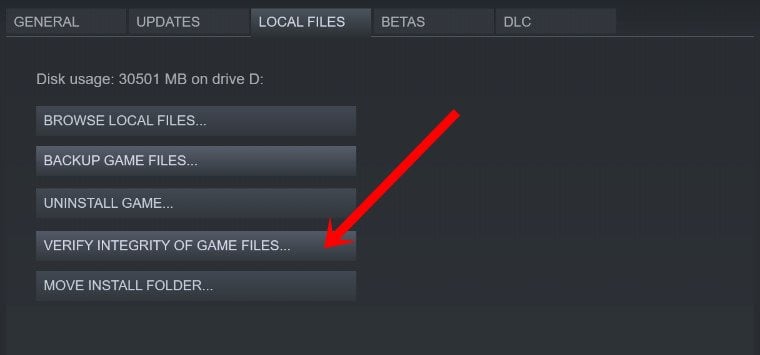
Klicken Sie dann auf Integrität der Spieldateien überprüfen. Warten Sie, bis der Vorgang abgeschlossen ist, und starten Sie das Spiel neu, um zu überprüfen, ob das Problem behoben wurde oder nicht.
Battle.net:
Öffnen Sie den Blizzard Battle.net-Client. Klicken Sie neben dem Spiel COD: Modern Warfare II auf Optionen. Wählen Sie Scannen und Reparieren aus..parallax-Anzeigencontainer{Position:relativ;Breite:100%;Höhe:320px;Rand:0 automatisch;Überlauf:versteckt}.parallax-Anzeige{Position:absolut!wichtig;oben:0!wichtig;links:0! wichtig;Breite:100%!wichtig;Höhe:100%!wichtig;Rand:0!wichtig;Rand:0!wichtig;Padding:0!wichtig;clip:rect(0,auto,auto,0)!wichtig}. parallax-ad>iframe{position:fixed;top:130px;height:100%;transform:translateX(-50%);margin-left:0!important}.ad-label{font-family:Arial,Helvetica,sans-serif;font-size:.875rem;color:#8d969e;text-align:center;padding:1rem 1rem 0 1rem}
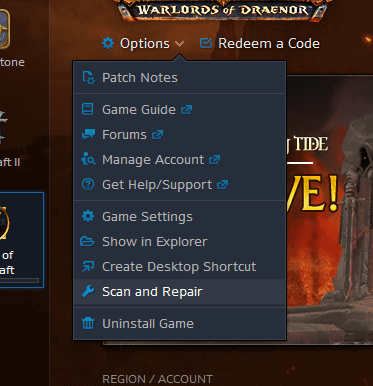
Warten Sie, bis der Vorgang abgeschlossen ist, und stellen Sie sicher, dass Sie Ihren Client neu starten Änderungen anzuwenden. Jetzt können Sie versuchen, das MWII-Spiel erneut auszuführen.
7. Aktualisieren Sie den Netzwerktreiber
Es kann auch sein, dass Ihr Netzwerktreiber für eine Weile veraltet ist und Sie deshalb auf Probleme mit der Serverkonnektivität stoßen. Gehen Sie dazu wie folgt vor:
Drücken Sie die Win+X-Taste, um das Schnelllinkmenü zu öffnen. Wählen Sie Geräte-Manager > Doppelklicken Sie auf Netzwerkadapter. Klicken Sie nun mit der rechten Maustaste auf den aktiven Netzwerkadapter.
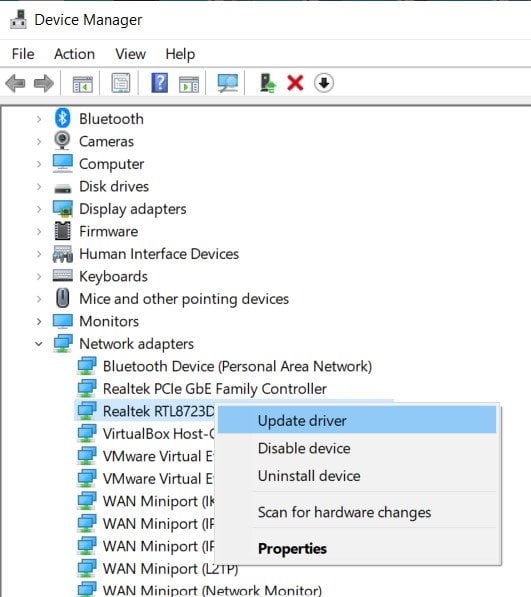
Wählen Sie Treiber aktualisieren > Wählen Sie Automatisch nach Treibern suchen. Wenn ein Update verfügbar ist, wird es automatisch heruntergeladen und installiert. Sobald Sie fertig sind, können Sie Ihren Computer neu starten, um die Änderungen zu übernehmen. Schließlich können Sie das Problem mit der Anmeldung bei Onlinediensten von Call of Duty: Modern Warfare II beheben.
8. Verwenden Sie kein VPN
Es wird empfohlen, keinen VPN-Dienst zu verwenden, während Sie Online-Multiplayer-Spiele wie Modern Warfare 2 spielen, da ein VPN (Virtual Private Network) leicht mehrere Probleme mit der Serververbindung und einer höheren Latenz auslösen kann. Probleme mit der Serverkonnektivität und höheren Latenzzeiten erhöhen die Wahrscheinlichkeit, dass im Mehrspielermodus Fehler auftreten oder eine Verbindung zum Netzwerk hergestellt wird. Selbst wenn Sie VPN verwenden müssen, sollten Sie es während des Spiels vorübergehend deaktivieren.
9. Activision-und Blizzard-Konto verknüpfen
Die meisten Call of Duty-PC-Spieler machen diesen häufigen Fehler, dass sie das Activision-und das Blizzard-Konto nicht verbinden oder verknüpfen. Stellen Sie sicher, dass Sie beide Konten richtig verknüpfen.
Besuchen Sie die Activision-Webseite > Klicken Sie auf LOGIN von die obere rechte Ecke. Geben Sie Ihre Kontodaten ein und melden Sie sich an. Klicken Sie jetzt oben rechts auf PROFIL . Wählen Sie im Abschnitt KONTOVERKNÜPFUNG einfach Mit Battle.net-Konto verknüpfen aus. Sobald Sie fertig sind, können Sie das MW-Spiel ganz einfach spielen.
10. Windows-Firewall und Defender deaktivieren
Die Windows Defender-Firewall ist ein Sicherheitsprogramm, das standardmäßig auf Windows-Systemen aktiviert ist. Es verhindert unerlaubt laufende Verbindungen vom PC zu Online-Servern oder umgekehrt. Sie können versuchen, sie vorübergehend zu deaktivieren, um nach dem Problem zu suchen.
Klicken Sie auf das Startmenü > Geben Sie Windows Firewall ein und klicken Sie auf Windows Defender Firewall aus dem Suchergebnis.
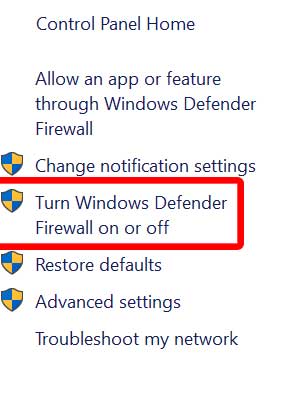
Klicken Sie nun im linken Bereich auf Windows Defender-Firewall ein-oder ausschalten.
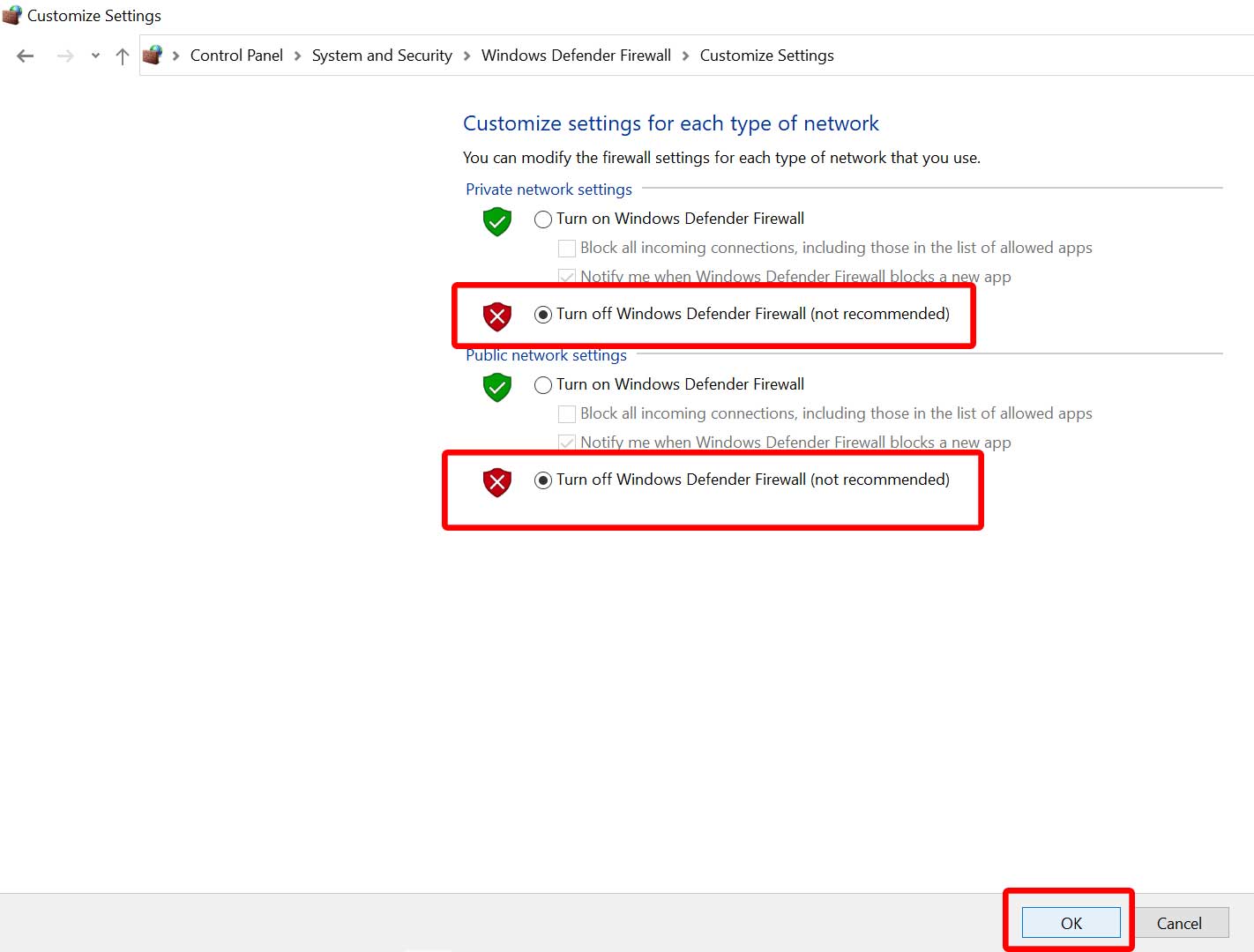
Achten Sie darauf, alle Optionen für Private, Domain und öffentliche Netzwerkeinstellungen zu deaktivieren. Klicken Sie abschließend auf OK, um die Änderungen zu speichern.
11. Wenden Sie sich an den Activision-Support
Wenn keine der Methoden für Sie funktioniert hat, wenden Sie sich an den Activision-Support, um weitere Unterstützung zu erhalten. Sie können auch versuchen, ein Support-Ticket für das Problem „Modern Warfare 2 bleibt beim Anmelden bei Onlinediensten hängen“ zu erstellen, um eine bessere Lösung vom Support zu erhalten. Manchmal kann das Erstellen des Tickets auch Entwicklern helfen, das Problem gründlich zu untersuchen und zu versuchen, es zu beheben, indem sie dauerhaft ein Patch-Update für alle veröffentlichen. Zögern Sie also nicht, den Bericht einzureichen.
Das war’s, Leute. Wir gehen davon aus, dass dieser Leitfaden für Sie hilfreich war. Bei weiteren Fragen teilen Sie uns dies im Kommentar unten mit.